Comment changer de thème WordPress ?
Publié: 2021-05-09Vous voulez savoir comment changer le thème WordPress ? Si oui, nous pouvons vous aider avec cela dans ce blog. Il existe plusieurs options rapides et faciles qui offrent des moyens simples de modifier votre modèle Web.
En outre, c'est un excellent moyen de trouver un modèle parfait pour votre site Web. Vous devez changer votre thème actuel plusieurs fois avant de trouver une option idéale.
Dans ce blog, nous avons inclus les approches pour changer un thème en utilisant à la fois les tableaux de bord WordPress et cPanel. Plongeons-nous dans ces méthodes, en commençant par les bases.
Table des matières
- Qu'est-ce qu'un thème WordPress ?
- Comment choisir un thème WordPress parfait pour votre site Web ?
- 1. Répond aux exigences de votre site Web
- 2. Conception réactive/mobile
- 3. Thèmes WordPress gratuits ou premium
- 4. Compatible avec les plugins et les constructeurs de pages
- 5. Riche en options de personnalisation
- Que devez-vous faire avant de changer un thème WordPress ?
- 1. Créez une sauvegarde pour votre site Web
- 2. Créez un clone de votre site (mise en scène)
- 3. Activer le mode maintenance
- Comment changer un thème WordPress en toute sécurité sans perdre de contenu ?
- 1. Changer de thème à l'aide du tableau de bord WordPress
- 2. Modification d'un thème WordPress à l'aide de cPanel (approche manuelle)
- Quelle méthode devriez-vous utiliser pour changer le thème WordPress ?
- FAQ sur la modification d'un thème WordPress ?
- Q. Quel contenu restera en sécurité même après avoir changé un thème WordPress ?
- Q. Pourquoi changer mon thème WordPress est-il un processus délicat ?
- Q. Comment puis-je modifier un thème WordPress en toute sécurité ?
- Q. Comment puis-je tester tout en changeant un thème WordPress ?
- Emballer!
Qu'est-ce qu'un thème WordPress ?
Si vous débutez dans la conception de sites Web, créer manuellement un site Web attrayant devient une tâche ardue.
HTML, CSS PHP et d'autres codes peuvent être éprouvants pour les nerfs.
Dans le pire des cas, vous ne voulez pas vous occuper de l'aspect codage de la création de sites Web.
Dans ce cas, les thèmes WordPress sont votre choix.
Les thèmes WordPress sont une conception prédéfinie de votre site qui comprend diverses fonctionnalités, styles, mises en page, paramètres, etc., pour offrir une expérience de création de site Web sans tracas.
Ce type de modèle Web fournit plusieurs fonctionnalités puissantes qui amènent votre site Web à un nouveau niveau. Par exemple, vous voudrez peut-être que votre page d'accueil affiche la bannière avec élégance. Dans ce cas, vous pouvez télécharger un thème avec une option de curseur de carrousel.
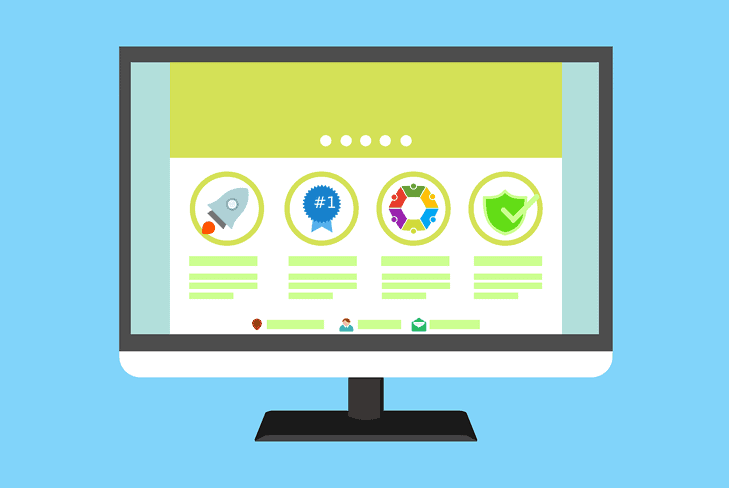
Les thèmes WordPress vous permettent de personnaliser votre site Web comme vous le souhaitez. Cela ne change rien à votre contenu, comme les blogs, les images, les informations de contact, etc.
De plus, vous pouvez choisir parmi des thèmes gratuits et premium pour votre site Web. Leur différence réside dans les attributs. Les modèles Web Premium ont des fonctionnalités comparativement plus élevées que les modèles gratuits.
Comment choisir un thème WordPress parfait pour votre site Web ?
Nous vous recommandons de bien réfléchir au modèle de site Web que vous devez utiliser. Ici, vous pouvez voir une liste de sept éléments essentiels à prendre en compte lors de la sélection d'un thème parfait.
1. Répond aux exigences de votre site Web
Il est essentiel de vous assurer que le thème WP sélectionné répond aux exigences de votre site Web. Sinon, ce sera une vraie déception de découvrir que le thème que vous avez choisi ne peut pas effectuer correctement la tâche souhaitée.
Vous devez donc créer une liste de tous les attributs que vous souhaitez sur votre site. Pour cela, écrivez une liste détaillée de toutes vos exigences.
Pour commencer, vous devez trouver le but de votre site. Est-ce pour promouvoir votre entreprise ou simplement pour écrire des blogs occasionnels ?
En outre, vous devez également savoir à quoi devrait ressembler votre site Web. Si vous souhaitez créer un site éducatif, vous ne devez pas installer de thème de commerce électronique.
Assurez-vous de définir votre budget à l'avance. Dans cet esprit, vous pouvez rapidement filtrer la fourchette de prix tout en choisissant un modèle de site Web parfait.
2. Conception réactive/mobile
Réactif ou adapté aux mobiles signifie que votre site Web se charge avec les dimensions correctes sur tous les appareils d'affichage. Les exemples sont les ordinateurs portables, les ordinateurs de bureau, les smartphones, les tablettes, etc.
C'est une fonctionnalité cruciale que vous ne devez jamais ignorer dans un thème WordPress.
Vous offrirez une expérience utilisateur terrible à environ la moitié des visiteurs de votre site Web sans cet attribut. Votre public ne pourra pas interagir avec vos boutons et afficher correctement les informations de votre site sans cette propriété.
3. Thèmes WordPress gratuits ou premium
Les thèmes premium sont-ils toujours meilleurs que les thèmes gratuits ? Pas nécessairement!
Les thèmes gratuits peuvent ne pas fournir autant de fonctionnalités que les thèmes premium. Mais en fonction de vos besoins, c'est peut-être exactement ce dont vous avez besoin.
Considérons que vous ne pouvez pas choisir un thème idéal parmi trois options. Vous aimez tous leurs designs et fonctionnalités. Mais, vous devez les tester avant d'acheter, n'est-ce pas ?
Dans de tels cas, les thèmes gratuits sont utiles. Vous pouvez installer la version gratuite de n'importe lequel d'entre eux et vérifier comment votre public réagit à votre site pendant environ un mois. Après cela, vous pouvez soit acheter sa version premium, soit passer à un autre thème gratuit.
4. Compatible avec les plugins et les constructeurs de pages
Après avoir configuré un site Web, vous devrez installer une variété de plugins. Ils vous aident à ajouter des fonctionnalités supplémentaires à votre site. Certains des plus courants sont Rank Math, Google Analytics, Jetpack, etc.

De plus, si vous souhaitez une expérience de création de page Web confortable, vous pouvez installer un constructeur de page fiable. Les exemples incluent Elementor, Beaver Builder, WPBakery (Visual Composer), et plus encore.
Dans l'ensemble, votre thème WordPress souhaité doit être compatible avec les plugins et les constructeurs de pages dont vous pourriez avoir besoin plus tard.
5. Riche en options de personnalisation
Une fois que vous avez installé un thème, vous souhaiterez peut-être modifier ses différents éléments pour obtenir l'apparence de site souhaitée. S'il contient des options de personnalisation limitées, vous devrez faire des compromis sur vos besoins.
Pour cette raison, vous devez installer un thème WordPress avec de nombreux paramètres de réglage. Vous devriez pouvoir modifier la couleur, la typographie, la navigation, la mise en page, etc. de votre site.
Que devez-vous faire avant de changer un thème WordPress ?
Le processus de modification d'un thème WordPress est simple. Mais, vous devez prendre des mesures de sécurité à l'avance. Cela vous évite de perdre des composants essentiels du site Web et de gâcher votre site au cours du processus.
Veuillez consulter ces précautions essentielles qui protégeront votre site lors de la modification d'un modèle Web.
1. Créez une sauvegarde pour votre site Web
Vous devez sauvegarder votre site pour éviter que le site ne perde des données lors du passage à un thème différent. De plus, la sauvegarde de votre site Web protège votre site contre les catastrophes de serveur, les attaques malveillantes, etc.
Veuillez utiliser le plugin UpdraftPlus à cette fin. Son interface facile à utiliser vous permet de sauvegarder et de restaurer votre contenu en un seul clic.
Pour installer ce plugin sur votre compte WordPress, vous devez visiter la page Ajouter un nouveau plugin. Après cela, écrivez son nom dans la barre de recherche et choisissez la première option.
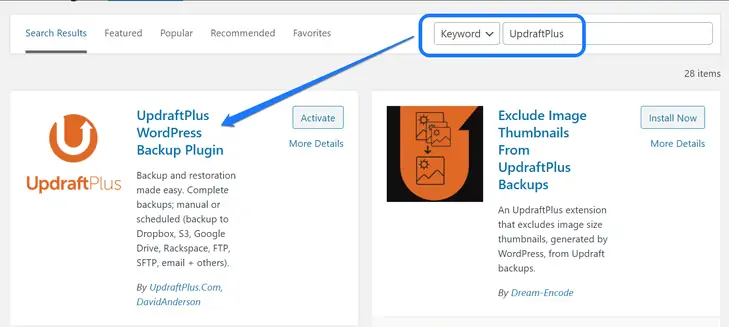
Cliquez sur le bouton Installer maintenant, puis sur Activer pour l'utiliser pour votre site. Après l'installation, vous accédez à la page Plugins installés. Faites défiler vers le bas jusqu'à ce que vous voyiez UpdraftPlus - Titre de sauvegarde/restauration . Cliquez sur le bouton Paramètres en dessous.
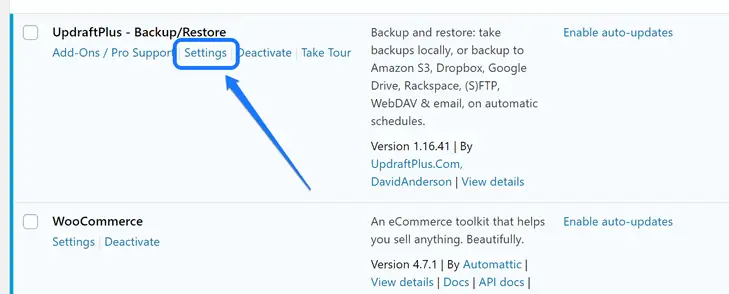
Vous entrez dans le tableau de bord de ce plugin de sauvegarde. Ici, vous pouvez voir une boîte de message avec le prochain programme de sauvegarde. Veuillez cliquer sur le bouton Sauvegarder maintenant. Il ouvre une fenêtre contextuelle pour gérer vos paramètres.
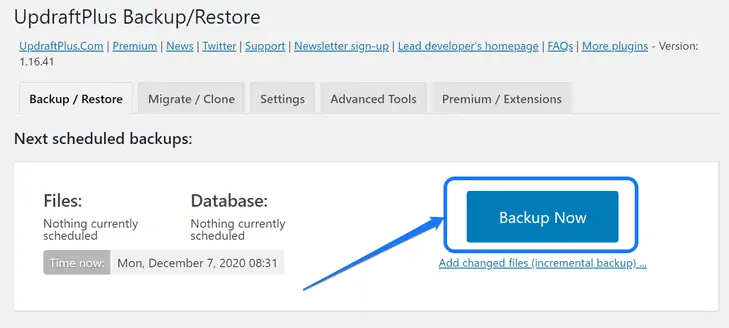
Vous pouvez ajuster quelques paramètres concernant votre première configuration de sauvegarde. Il vous permet de choisir les composants que vous souhaitez inclure dans votre fichier de sauvegarde. Par exemple, vous pouvez sélectionner des thèmes, des plugins, des téléchargements, etc. Cliquez sur Sauvegarder maintenant après avoir apporté des modifications.
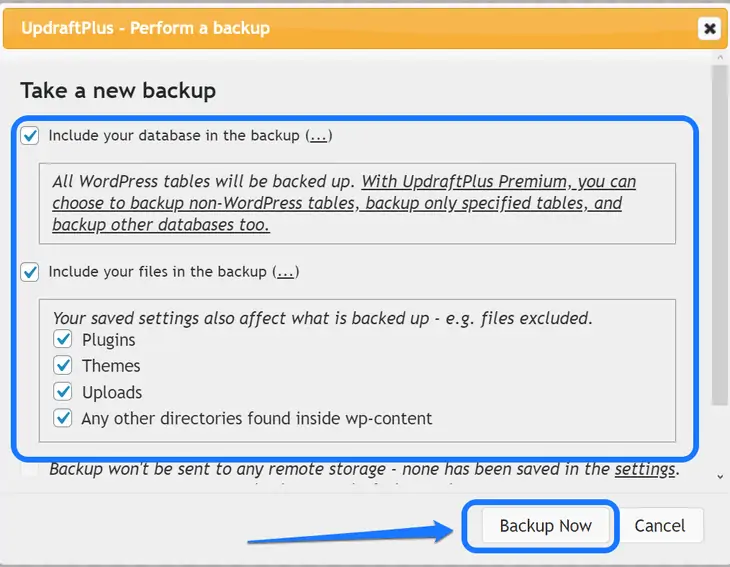
Vous devez maintenant attendre quelques minutes jusqu'à ce qu'UpdraftPlus crée un fichier zip de sauvegarde de fichier. Après cela, vous pouvez voir les détails de votre nouvelle sauvegarde. Il enregistre votre base de données, vos téléchargements et d'autres fichiers et vous permet de restaurer ou de supprimer les fichiers.
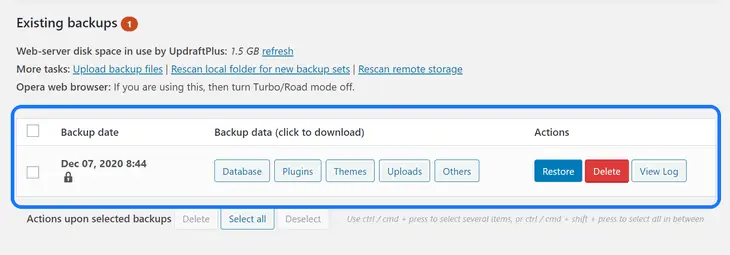
Lorsque vous avez fini de changer le thème WordPress, vous devez visiter son tableau de bord et cliquer sur le bouton Restaurer. Cette action remet tous les fichiers qui peuvent se perdre dans le processus.
2. Créez un clone de votre site (mise en scène)
La mise en scène de votre site Web est un processus de création d'une copie des composants de votre site. Il vous aide à déplacer votre site vers un autre serveur, à sauvegarder vos fichiers, etc. Dans notre contexte, nous utiliserons ce processus pour vérifier la compatibilité avec un nouveau thème.
Si vous les installez sur votre site d'origine, cela augmente le risque de ruiner votre site Web. Nous vous recommandons de tester d'abord ces modifications sur le clone de votre site. Une fois qu'ils donnent un résultat positif, vous pouvez le mettre à jour sur la version en direct.
Pour ce processus, vous devez installer le plugin WP Staging. En plus de cloner votre site, il vous aide également à copier les modifications du site répliqué sur le site en direct.
Veuillez visiter la section Ajouter de nouveaux plugins sur WordPress et entrez son mot-clé dans la barre de recherche.
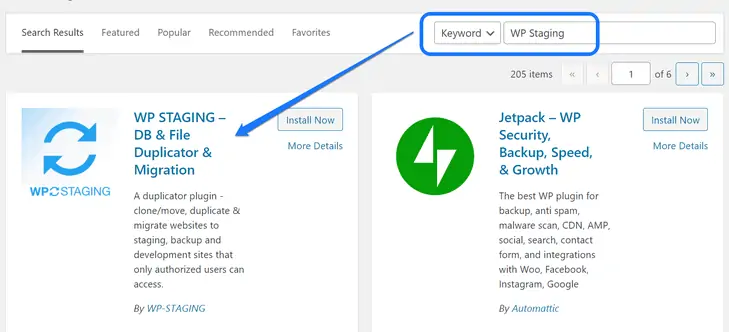
Après avoir installé le premier plugin à partir des résultats de la recherche, accédez au tableau de bord WordPress. Recherchez l'option WP Staging dans la barre latérale. Veuillez placer le curseur de votre souris dessus et cliquer sur le bouton Sites/Démarrer dans le menu déroulant.
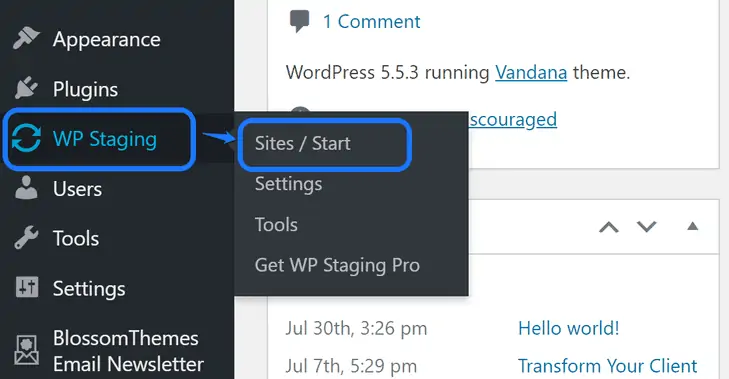
Vous accédez à l'interface d'édition de ce plugin de staging. Il divise le processus en trois étapes : aperçu, numérisation et clonage. Nous vous suggérons de cliquer sur le bouton Créer un nouveau site intermédiaire pour commencer.
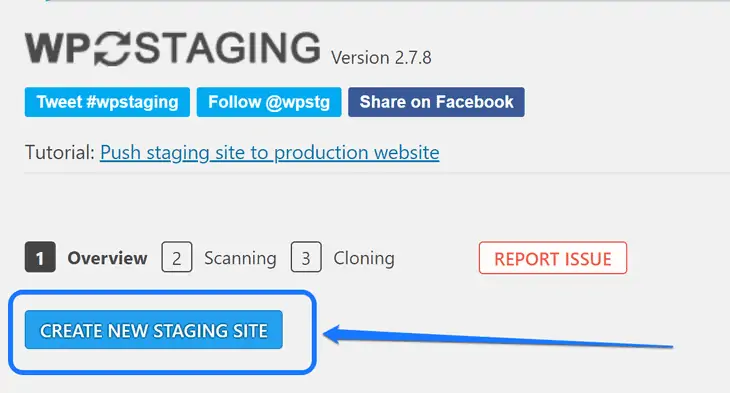
Cela vous amène à la deuxième étape : la numérisation. Vous devez écrire le nom de votre site de développement dans la zone de texte ci-dessous. En outre, il vous permet de faire quelques ajustements aux tables de la base de données, aux fichiers, etc.
Veuillez cliquer sur le bouton Démarrer le clonage après avoir personnalisé les paramètres.
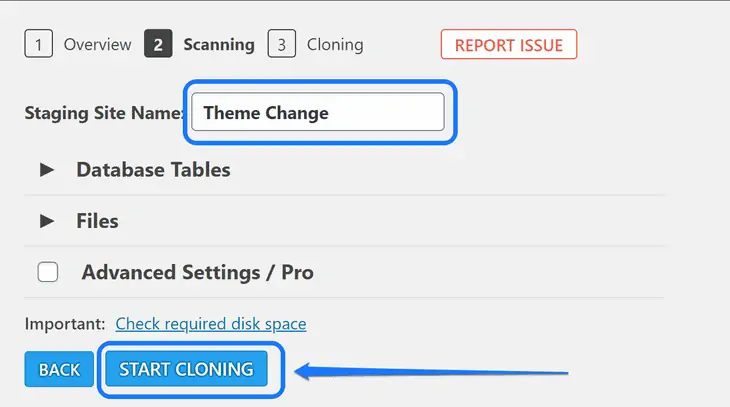
Cette action vous amène à la troisième et dernière étape. Le plugin WP Staging commence à cloner votre site. Une fois terminé, vous obtenez un lien permanent pour accéder à votre site de clonage. Veuillez cliquer sur le site de développement ouvert pour continuer.
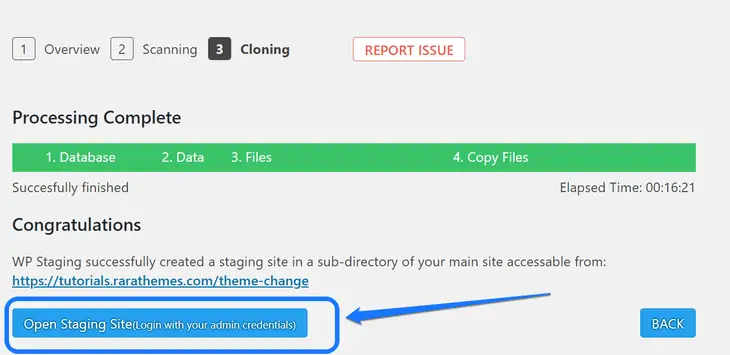
Vous accédez à la page de connexion du site cloné. Entrez le nom d'utilisateur ou l'adresse e-mail et le mot de passe dans les zones de texte. Fait intéressant, les informations d'identification sont les mêmes que celles du site Web principal. Cliquez sur le bouton Connexion pour accéder au site de réplique.
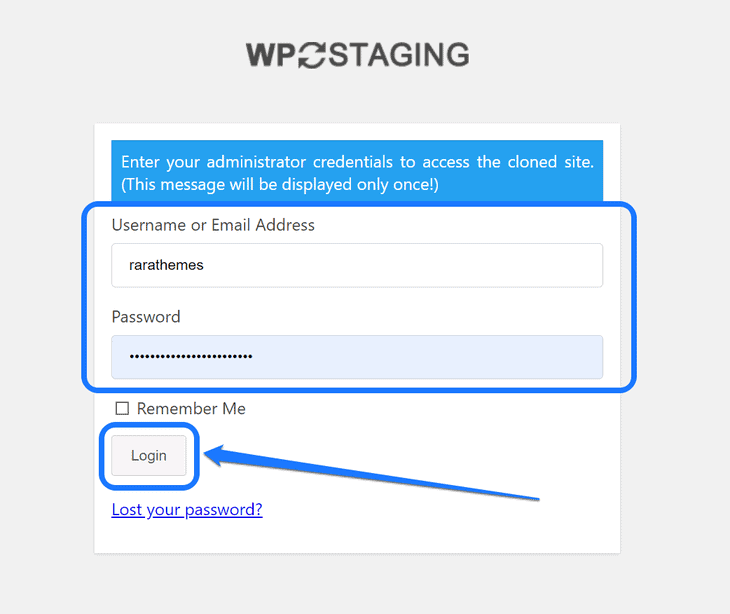
Une fois que vous entrez dans le site Web cloné, observez la barre d'en-tête dans le tableau de bord WordPress. S'il s'affiche en orange, vous êtes actuellement dans la version clone. Vous pouvez désormais apporter toutes sortes de modifications à votre site sans craindre de le casser.
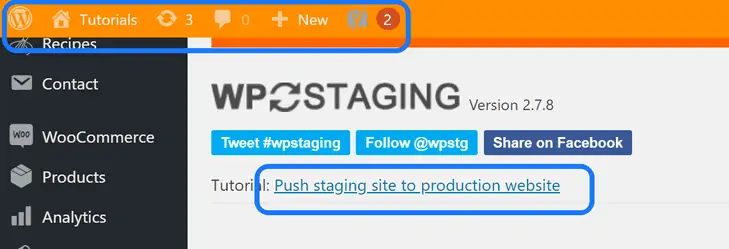
De plus, si vous avez acheté la version premium de ce plugin, vous pouvez pousser les mises à jour de changement de thème sur le site Web en direct. Sinon, vous devez apporter les mêmes modifications que vous avez apportées dans le site clone au site réel.
3. Activer le mode maintenance
Pendant que vous apportez des modifications à votre site Web, vous devez maintenir votre site en mode maintenance. Si votre public visite le site Web pendant le processus, il peut avoir une expérience utilisateur terrible.
C'est un processus simple, et vous pouvez l'activer en quelques étapes faciles. Vous devez cependant installer un plugin WordPress. Nous utiliserons l'extension Under Construction pour cette démonstration.
Installez et activez ce plugin à partir de la page Ajouter un nouveau plugin.
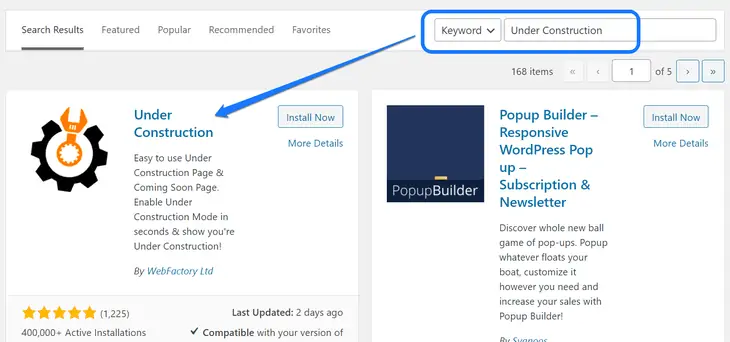
Veuillez visiter le tableau de bord WordPress et aller dans le menu déroulant de l'option Paramètres dans la barre latérale. Vous devez cliquer sur le bouton UnderConstruction dans ce menu.
Avec cette action, vous accédez au tableau de bord de ce plugin. Regardez la première option de réglage dans la section principale. Nous vous suggérons d'activer le mode En construction.
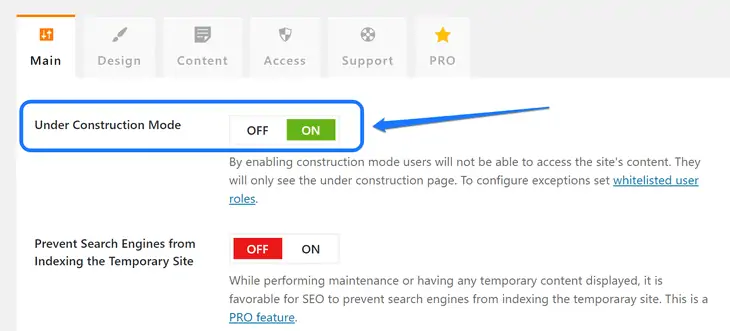
Après cela, faites défiler sous ces paramètres jusqu'à ce que vous atteigniez le bas de la page. Maintenant, cliquez sur le bouton Enregistrer les modifications.
Comment changer un thème WordPress en toute sécurité sans perdre de contenu ?
Vous avez fait tous les préparatifs indiqués dans la section ci-dessus, n'est-ce pas ?
Il est maintenant temps d'apprendre les meilleures techniques pour changer un thème WordPress. Assurez-vous d'effectuer toutes ces modifications sur votre site réplique avant de les mettre en ligne.

Nous allons examiner deux approches différentes pour changer un thème dans WordPress.
1. Changer de thème à l'aide du tableau de bord WordPress
L'utilisation du tableau de bord WordPress est le moyen le plus simple de modifier le thème actif. En outre, vous pouvez choisir trois méthodes pour l'accomplir. Apprenons-en plus sur chacun d'eux dans cette section :
UNE. Utilisation de la fonctionnalité de recherche intégrée
Tout d'abord, vous devez vous connecter à votre compte. À l'intérieur du tableau de bord, vous pouvez voir une barre latérale avec une option Apparence.
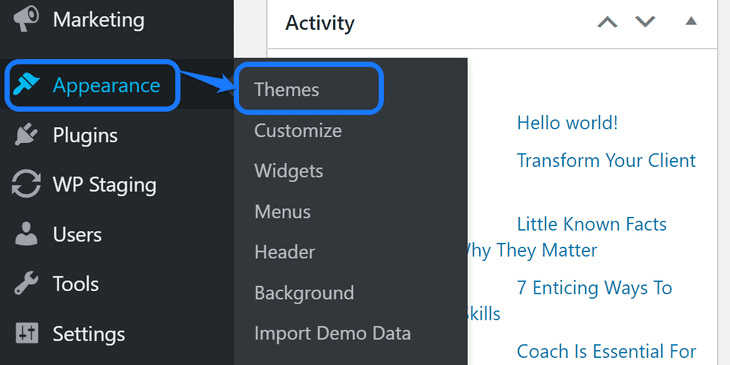
Vous devez placer le pointeur de la souris sur cette option. Lorsque vous voyez un menu déroulant, cliquez sur le bouton Thèmes.
Ici, vous pouvez voir une liste des thèmes installés et actifs sur votre compte WordPress. Il a un bouton Ajouter nouveau en haut de la page. Cliquez dessus pour continuer.
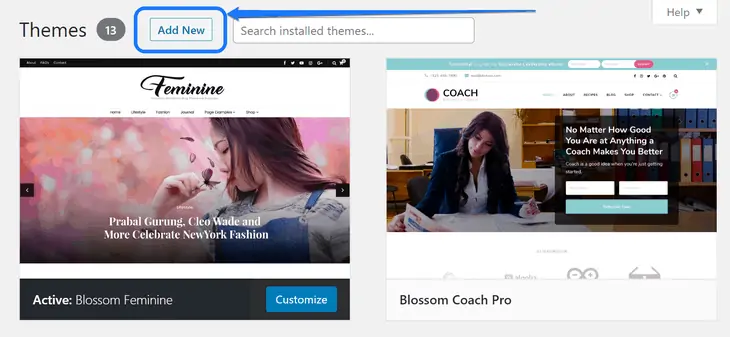
Vous atteignez maintenant la page Ajouter des thèmes qui vous permet de saisir un terme de recherche dans une zone de texte. Veuillez entrer le nom de votre thème WordPress souhaité dans cette case. Après avoir trouvé un élément parfait, placez le curseur de votre souris dessus et cliquez sur Aperçu.
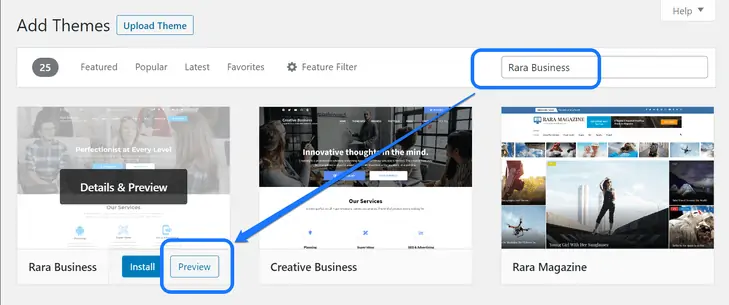
Maintenant, WordPress vous affiche une démo de ce à quoi ressemblera votre site après l'installation de ce thème. Vous pouvez faire défiler vers le bas pour jeter un coup d'œil approfondi sur ce site de prévisualisation. Une fois que vous en êtes satisfait, cliquez sur le bouton Installer situé en haut de la page.
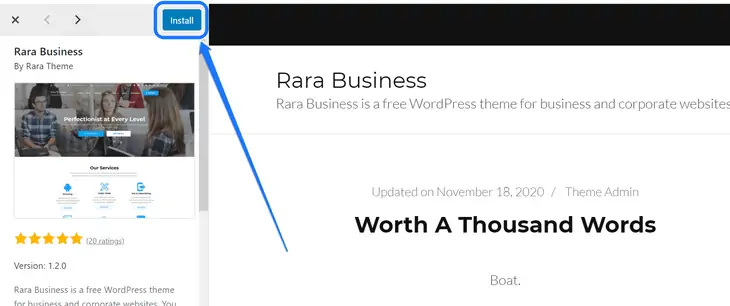
Vous verrez un bouton Activer après avoir installé ce thème. Cliquez dessus également. Il vous redirige vers la page du thème installé. Vous pouvez maintenant voir le bouton Personnaliser sous votre modèle actuellement activé.
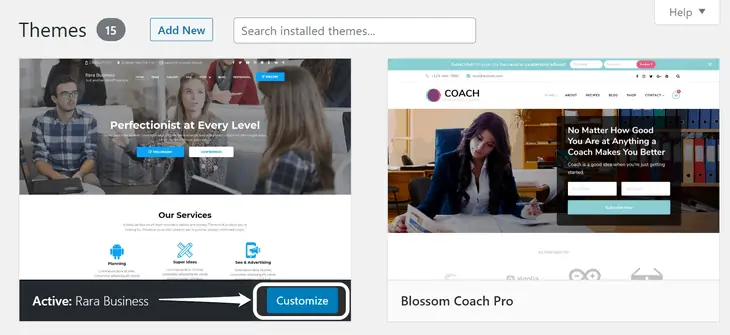
Enfin, vous pouvez cliquer sur ce bouton pour commencer à éditer le thème.
B Utilisation de l'option de téléchargement de thème
Une autre approche pour ajouter un thème à votre site WordPress consiste à utiliser l'option de téléchargement. Pour utiliser cette fonctionnalité, vous devez télécharger un modèle Web à partir d'une marque de fabrication de thèmes fiable.
Nous vous suggérons de visiter la page de téléchargement officielle d'un thème particulier. Par exemple, vous pouvez voir la page de vente du thème Restaurant et café dans la capture d'écran ci-dessous.
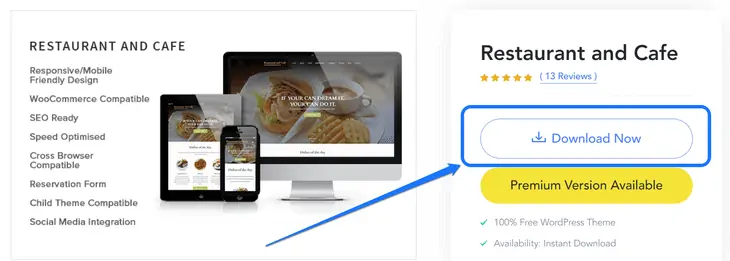
Téléchargez le thème à l'aide du bouton Call-to-Action. Dans l'exemple ci-dessus, la page de vente comporte un bouton indiquant "Télécharger maintenant". Cliquez dessus et téléchargez le fichier .zip de ce thème sur votre disque dur.
Enregistrez le fichier .zip dans un dossier sécurisé sur votre ordinateur.
Il est maintenant temps de télécharger le fichier téléchargé sur votre site WordPress. Veuillez entrer dans votre panneau d'administration et visiter la page Ajouter un nouveau thème.
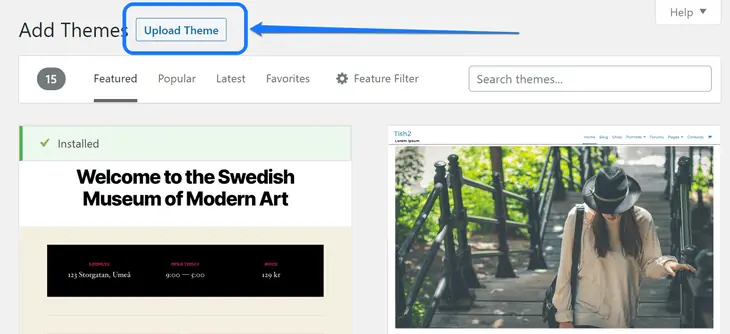
Ici, vous devez cliquer sur le bouton Télécharger le thème situé en haut.
Après cette action, vous avez la possibilité de sélectionner un thème WordPress à partir du disque dur de votre ordinateur. Veuillez cliquer sur le bouton Choisir un fichier pour choisir le fichier .zip que vous avez récemment téléchargé.
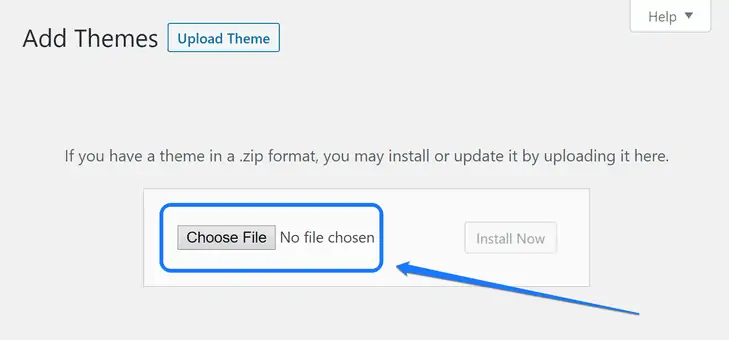
Ensuite, vous voyez une fenêtre qui vous permet de sélectionner un fichier de thème à partir de votre ordinateur. Accédez au dossier dans lequel vous avez conservé le fichier, puis sélectionnez-le. Cliquez ensuite sur le bouton Ouvrir.
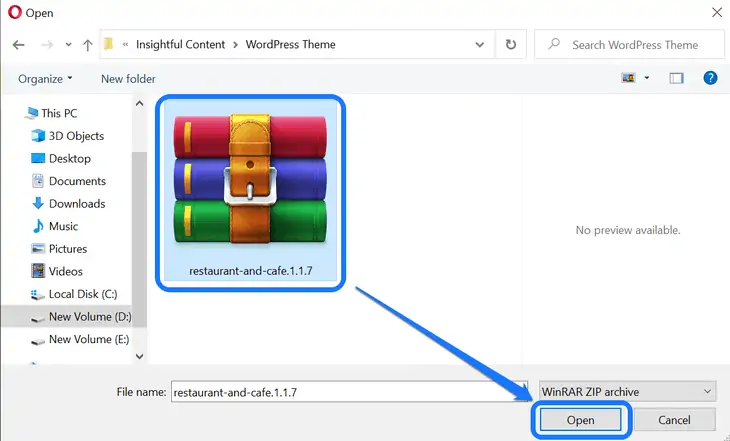
Ensuite, la page Ajouter un nouveau thème affiche le nom de votre thème sélectionné. Si vous souhaitez télécharger à nouveau un autre modèle Web, cliquez à nouveau sur Choisir un fichier.
En outre, vous obtenez un bouton Installer maintenant à côté du nom du fichier .zip. Nous vous suggérons de cliquer dessus une fois que vous êtes satisfait de votre choix.
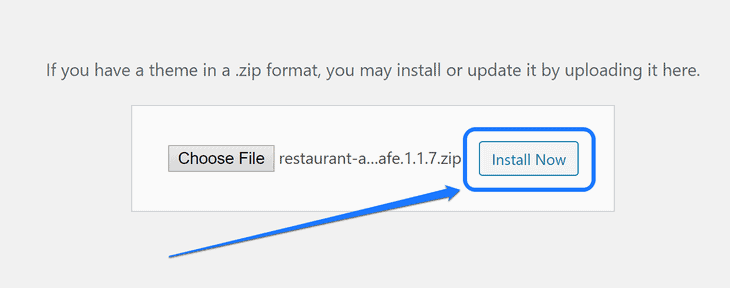
WordPress commence à décompresser le fichier .zip que vous avez téléchargé. Après cela, il installe le thème de ce package. Une fois que vous voyez le message affiché ci-dessous, cliquez sur le bouton Activer.
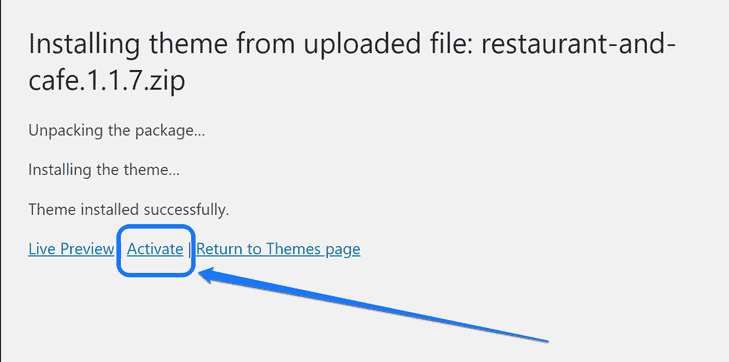
Semblable à l'étape précédente, vous accédez ensuite à la page Thèmes installés. Vous pouvez maintenant apporter des modifications à votre site Web en cliquant sur le bouton Personnaliser.
C Utilisation du plugin Thème Switcha
Ensuite, nous avons la possibilité d'installer un plugin pour changer le thème dans un site WordPress. Vous pouvez utiliser l'extension Theme Switcha à cette fin. Il fournit un aperçu privé en direct des modèles Web que vous installez sur votre site Web.
Comme tous les autres plugins, vous pouvez installer celui-ci à partir de la page Ajouter des plugins. Entrez le terme "Thème Switcha" dans la barre de recherche en haut de la page. Installez et activez la seule option que vous voyez dans le résultat.
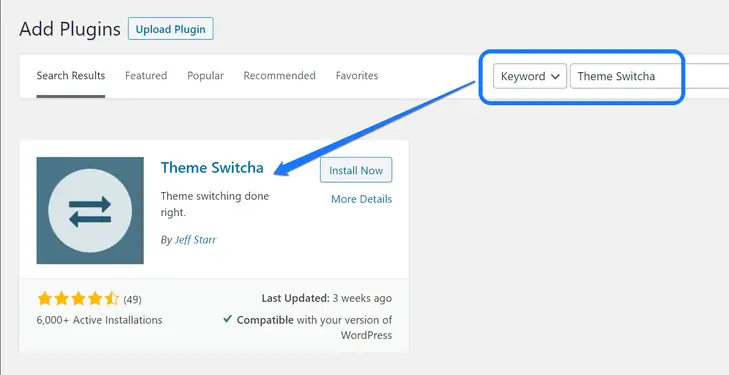
Ensuite, vous devez entrer dans sa page Paramètres pour activer l'option. Veuillez visiter le panneau d'administration et passez votre souris sur le bouton Paramètres. Ici, vous pouvez voir un menu déroulant dans lequel vous devez cliquer sur Thème Switcha.
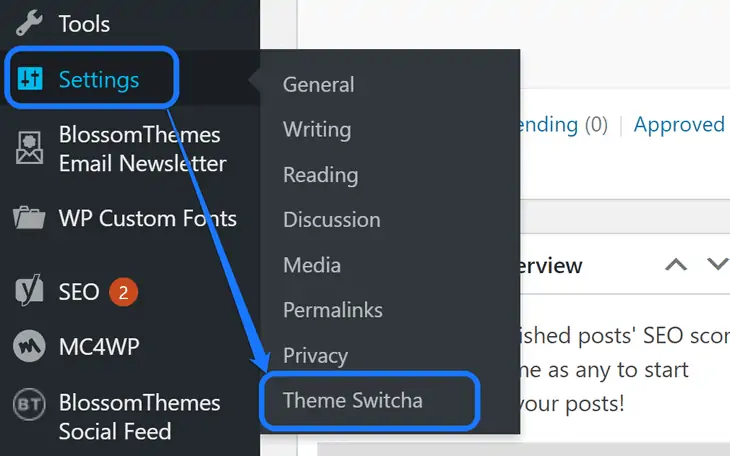
Vous entrez dans la page Paramètres généraux de ce plugin. L'action la plus cruciale de cette étape consiste à cocher l'option Activer le changement de thème. De plus, vous pouvez également activer l'option Appliquer le thème du commutateur à la zone d'administration.
Faites défiler vers le bas et cliquez sur Enregistrer les modifications situé au bas de la page.
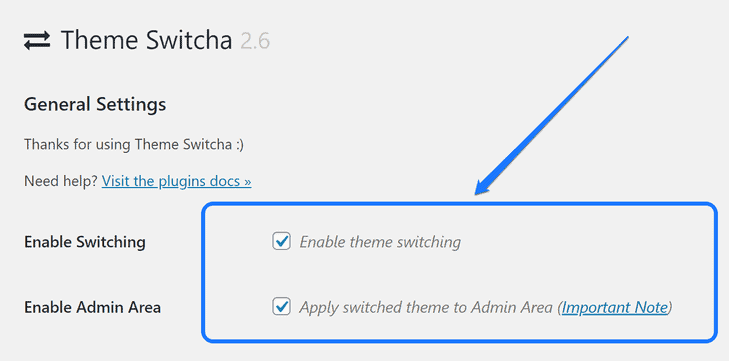
Nous vous suggérons de faire défiler vers le bas sur la même page après avoir activé l'option de changement de thème. Vous pouvez voir les vignettes de tous les thèmes installés sur votre compte. Cliquez sur l'un d'entre eux pour afficher son aperçu.
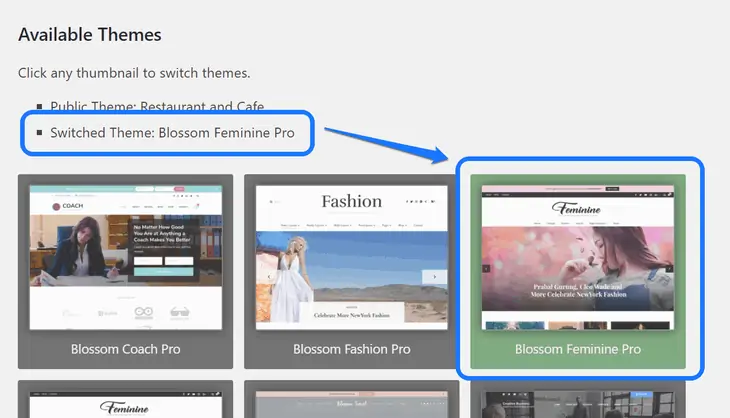
Vous pouvez voir l'aperçu de chacun de ces thèmes sur un nouvel onglet du navigateur. Nous vous suggérons de les vérifier tous avant d'en finaliser un. Après cela, faites défiler sous ces vignettes jusqu'à ce que vous atteigniez le bas de cette page. Veuillez cliquer sur le bouton Enregistrer les modifications.
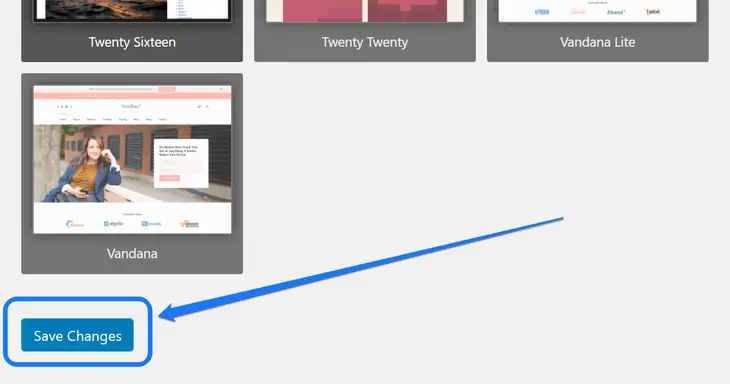
Lorsque vous enregistrez vos mises à jour, il remplace automatiquement le thème précédent par celui que vous venez de sélectionner. Comme les méthodes précédentes, vous devez maintenant cliquer sur l'option Personnaliser pour modifier votre site Web.
2. Modification d'un thème WordPress à l'aide de cPanel (approche manuelle)
Une autre méthode utile pour modifier un modèle de site Web consiste à utiliser un client FTP et cPanel. Vous n'avez pas besoin de vous connecter à votre compte WordPress pour cela. Ce processus peut être déroutant si vous êtes nouveau dans le tableau de bord cPanel.
Tout d'abord, entrez le client FTP (File Transfer Protocol) connecté à votre site Web. Veuillez entrer le sous-dossier "thèmes" dans le dossier "wp-content".
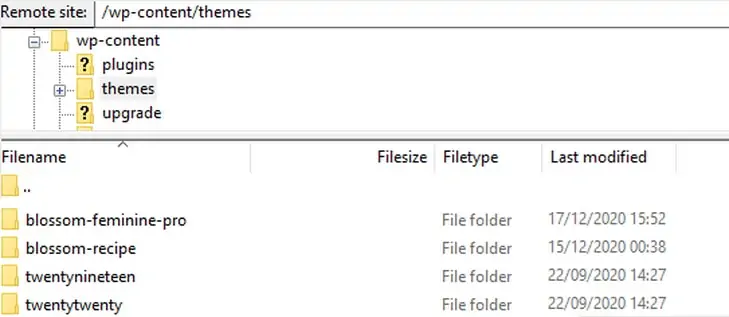
Ici, vous pouvez voir le nom de tous les thèmes installés sur votre site Web. Nous vous suggérons de copier le nom du modèle Web que vous souhaitez activer. Collez ce fichier sur un bloc-notes pour l'instant.
Si vous ne voyez pas le nom souhaité pour le thème, veuillez regarder la vidéo ci-dessous. Il décrit comment installer un thème WordPress à l'aide du client FTP.
Vous devez maintenant vous connecter au cPanel de votre compte d'hébergement de site Web. Une fois entré, faites défiler jusqu'à ce que vous voyiez la section Bases de données. Veuillez cliquer sur l'icône phpMyAdmin pour continuer.
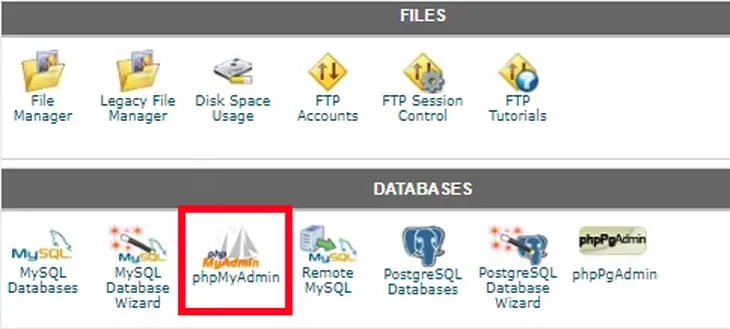
Vous êtes maintenant dans le tableau de bord phpMyAdmin. Lorsque vous regardez la barre latérale gauche, vous voyez une liste de toutes les bases de données. Vous devez cliquer sur la base de données particulière que vous utilisez pour votre site WordPress.
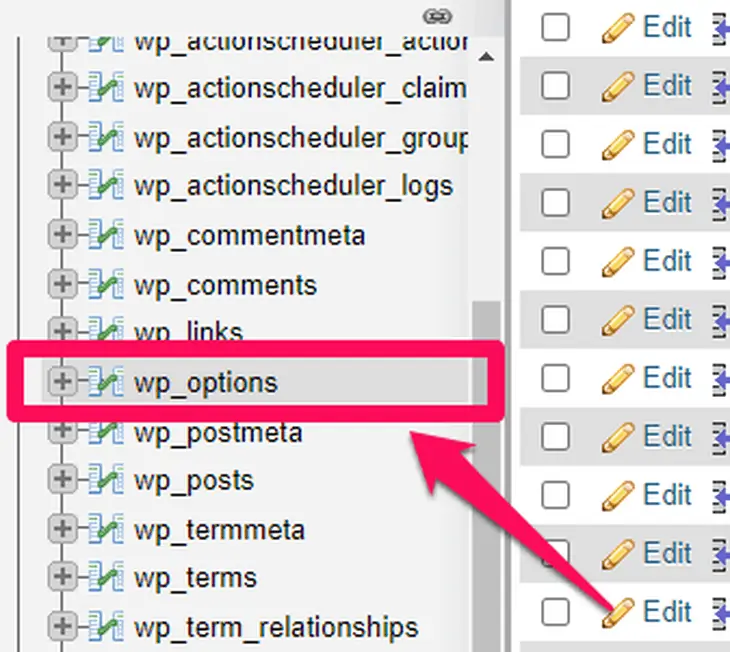
Cette action augmente le nombre de tables dans cette base de données. Recherchez le tableau intitulé "wp_options". Nous vous suggérons de cliquer sur ce tableau pour entrer à l'intérieur.
Ensuite, vous verrez différentes lignes de "option_names". Recherchez le modèle d'options et la feuille de style dans la liste.
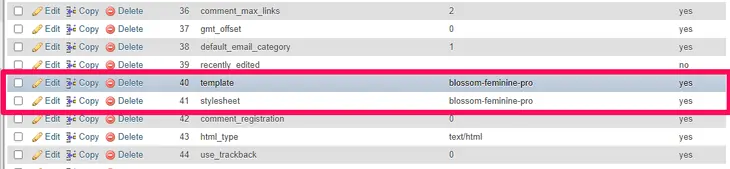
À l'étape suivante, vous devez cliquer sur le bouton Modifier de l'option de modèle. Cette action ouvre un éditeur avec plusieurs zones de texte. Veuillez localiser le bon espace à partir de la ligne option_value.
Ici, vous devez coller le nom du thème que vous avez copié précédemment à partir du client FTP. Après cela, cliquez sur le bouton Go situé en bas de cette section.
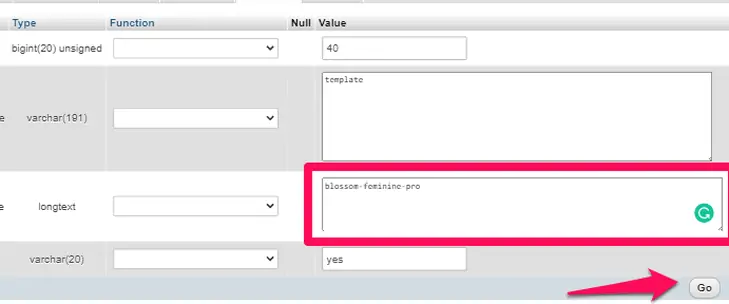
La dernière étape consiste également à répéter le même processus pour l'option de feuille de style. Cliquez sur le bouton Modifier et collez le nom du thème dans la ligne option_value. Semblable à l'option de modèle, cliquez sur le bouton Go après avoir apporté des modifications.
Si vous avez suivi ces étapes correctement, vous verrez le nouveau thème activé sur votre site Web.
De plus, que devez-vous faire de votre thème précédent une fois que vous l'avez modifié ? Nous vous recommandons de le supprimer de votre site Web. Consultez le blog sur la suppression d'un thème WordPress dans ce blog.
Quelle méthode devriez-vous utiliser pour changer le thème WordPress ?
Parmi les méthodes que nous avons évoquées ci-dessus, laquelle est selon vous la meilleure option ? Avant de répondre à cette question, il est essentiel de savoir que cela dépend des préférences de chacun.
Si vous souhaitez une approche rapide, vous devez utiliser la fonctionnalité de recherche intégrée de votre tableau de bord WordPress. Il vous permet d'exécuter un nouveau thème en quelques étapes seulement.
En revanche, souhaitez-vous avoir un aperçu complet de votre nouveau thème avant de l'activer ?
Dans ce cas, nous vous recommandons de sélectionner l'option de plugin Thème Switcha. Il affiche l'intégralité du contenu de votre site Web sur un nouveau modèle avant d'apporter des modifications.
Enfin, l'option de changer un thème WordPress via cPanel est une option alternative pour les utilisateurs non-WordPress. Son inconvénient est que vous n'obtiendrez aucun aperçu avant de changer de thème.
Par conséquent, si vous voulez notre verdict, vous devez sélectionner la fonctionnalité de recherche intégrée. Vous pouvez naviguer rapidement dans le tableau de bord WordPress pour cette option et vous n'avez pas besoin d'installer un plugin supplémentaire.
FAQ sur la modification d'un thème WordPress ?
Q. Quel contenu restera en sécurité même après avoir changé un thème WordPress ?
R. Les publications, les pages et les principaux paramètres WordPress de votre site Web resteront en sécurité après avoir changé de thème. Les informations cruciales du site et vos plugins ne seront pas non plus affectés.
Q. Pourquoi changer mon thème WordPress est-il un processus délicat ?
R. Changer de thème WordPress est un processus délicat car il peut gâcher une partie du contenu au cours du processus. Par exemple, il peut supprimer vos shortcodes, codes de suivi, etc.
Q. Comment puis-je modifier un thème WordPress en toute sécurité ?
R. Le moyen le plus important de protéger votre site Web lors du changement de thème est de conserver une sauvegarde. De plus, vous devez tester toutes les modifications sur un site clone. Un site de staging/clone vous aidera à tester les modifications avant de les mettre en ligne.
Q. Comment puis-je tester tout en changeant un thème WordPress ?
R. Vous pouvez simplement cliquer sur le bouton Aperçu de n'importe quel thème avant de l'installer. Il affiche à quoi ressemblera le site Web une fois que vous aurez activé ce modèle Web. Une autre méthode consiste à utiliser le plugin Theme Switcha qui fournit un aperçu plus précis.
Emballer!
Enfin, nous aimerions entendre vos suggestions. Selon vous, quelle approche de changement de thème WordPress est la plus fiable ? Si vous connaissez d'autres méthodes que celles discutées dans ce blog, partagez-les dans la section des commentaires.
Nous voulons également savoir si notre contenu apporte une valeur à nos lecteurs. Donc, si vous pensez que nous devons ajouter plus d'informations, partagez vos commentaires.
Consultez également nos articles sur Comment modifier un thème WordPress.
